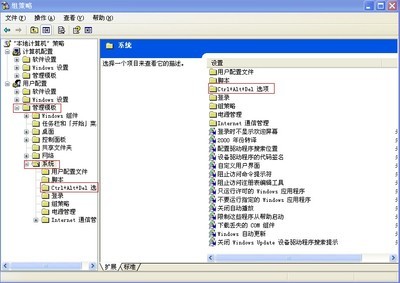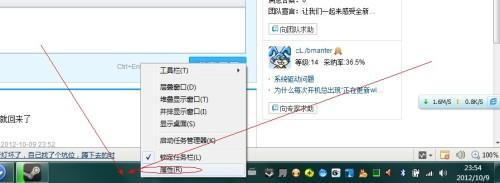任务栏的隐藏与显示很简单,有时我们在需要时可以灵活的将其隐藏,还原,下面讲解一下怎么隐藏还原任务栏。
任务栏怎么还原――步骤/方法
任务栏怎么还原 1、
在电脑的任务栏上点击鼠标右键
任务栏怎么还原 2、
在出现的快捷菜单里选择"属性"菜单命令
任务栏怎么还原 3、
在弹出的“任务栏和开始菜单属性“对话框里选择”任务栏“项
任务栏怎么还原 4、
勾选”自动隐藏任务栏“复选框,可以将任务栏隐藏起来,当鼠标移动到任务栏原来的位置时即可显示任务栏,点击”应用“"确定"按钮即可
任务栏怎么还原 5、
同样取消”自动隐藏任务栏“复选框前面的对勾,再点击”应用“,确定按钮,就可还原任务栏
任务栏怎么还原_工具栏怎么还原
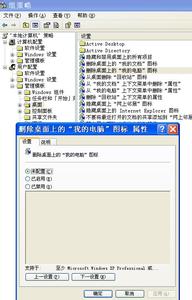
爱华网本文地址 » http://www.aihuau.com/a/8105040103/321381.html
更多阅读

电脑任务栏在上面怎么还原——简介一不小心电脑上的任务栏被弄到电脑上方了,或在电脑左边或跑到电脑右边去了,怎么还原呢,其实非常简单,下面来简单说下怎么操作、怎么还原任务栏到桌面下面。电脑任务栏在上面怎么还原——工具/原料win7

任务栏颜色怎么还原——简介当任务栏不在是默认的颜色时,我们该如何操作呢?下面就来看一下还原任务栏为默认颜色的方法。特别的针对WinXP系统是默认的蓝色。任务栏颜色怎么还原——Windows XP任务栏颜色怎么还原 1、打开“控制面板”
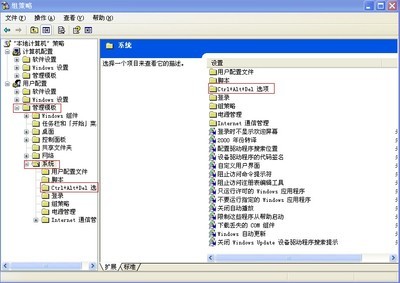
任务管理器的菜单栏不见了怎么调出来?由于本人经常的安装和卸载软件,终于导致了按Ctrl+Alt+Del调出

Win8.1如何调整任务栏在屏幕上的位置――简介Win8.1任务栏默认的位置在屏幕的底部,如果你想调整任务栏的位置,怎么办呢?下面告诉大家如何操作。Win8.1如何调整任务栏在屏幕上的位置――工具/原料Win8.1Win8.1如何调整任务栏在屏幕上
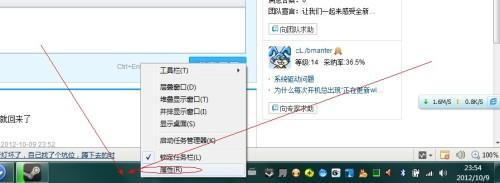
任务栏在右边怎么还原,任务栏怎么改变位置――简介任务栏在右边怎么还原?电脑任务栏在右边怎么修改让它在电脑下方显示,可能因为误操作或者其它一些原因可能会把任务栏弄到电脑的其它位置,下面小编就来分享怎么让它还原任务栏在右边怎
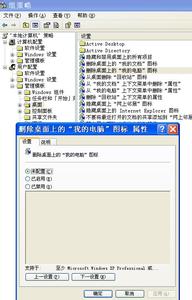
 爱华网
爱华网